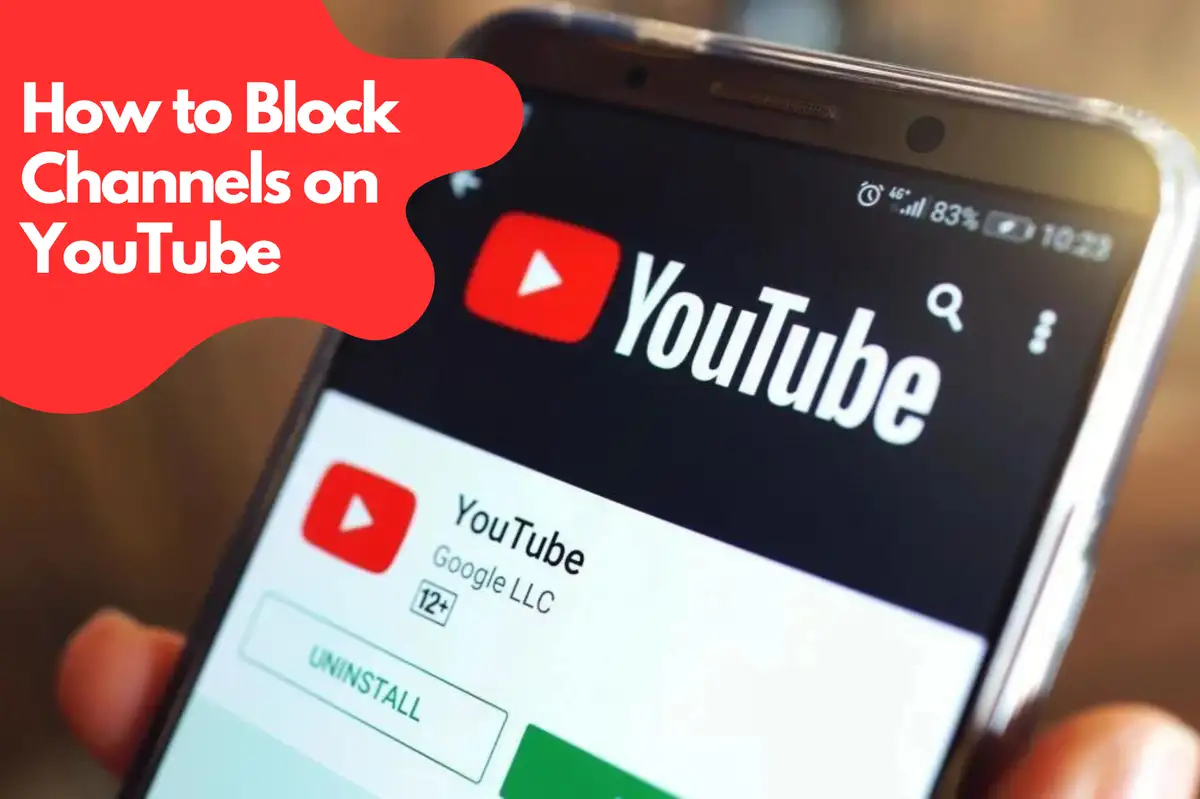YouTubeをマスターする: YouTubeでチャンネルを表示されないようにブロックする方法
デジタルプラットフォームが支配する時代において、YouTubeはエンターテインメントの力強い存在であり、教育リソースでもあります。しかし、新しいコンテンツが次々と流れ込む中で、特定のチャンネルがあなたの好み、興味、価値観に合わないことがあります。 YouTubeでチャンネルをブロックすることは 重要な機能です。これにより、ユーザーはコンテンツ体験をよりコントロールすることができます。このプロセスを詳細に解き明かし、ステップバイステップでガイドを提供することで、あなた自身のパーソナライズされたYouTube体験を実現するためのお手伝いをします。なぜYouTubeでチャンネルをブロックするのか?
細かい所に踏み込む前に、なぜYouTubeでチャンネルをブロックする必要があるのかを理解することが重要です。この仕組みにより、デジタル環境を整理し、不必要なコンテンツを排除して、全体的な視聴体験を向上させることができます。不要なコンテンツのフィルタリング
多数のチャンネルやコンテンツジャンルがある中で、ノイズをフィルタリングすることは重要です。これにより、自分の好みに合わせてYouTubeのフィードを調整し、気を散らすものや関係のない素材を排除できます。子供のオンライン活動を保護する
親にとって、特定のチャンネルをブロックすることは、子供が適切な年齢向けのコンテンツのみに触れられるようにするための不可欠なツールとなり、安全なオンライン環境を提供します。ネタバレ回避
映画やシリーズファンにとって、チャンネルをブロックすることは潜在的なネタバレを避ける確実な方法であり、より楽しい視聴体験を提供します。YouTubeでチャンネルをブロックするための包括的ガイド
チャンネルをブロックする理由を理解した後は、このタスクを達成するための包括的ガイドに進みましょう。デスクトップでチャンネルをブロックする
- YouTube にログイン: Web ブラウザーで YouTube を開き、Google アカウントを使用してログインします。
- チャンネルに移動: 上部の検索バーを使用してブロックしたいチャンネルを見つけます。チャンネル名をクリックしてページに入ります。
- チャンネルをブロック: チャンネルページに移動したら、「概要」タブをクリックします。統計セクションの下にある旗のアイコンをクリックし、「ユーザーをブロック」を選択します。「送信」をクリックして確認します。
モバイル上でチャンネルをブロックする
- YouTubeアプリを開く: をタップして YouTubeアプリ をモバイルデバイスで開きます。
- チャンネルを見つける:虫眼鏡アイコンを使用してブロックしたいチャンネルを検索します。チャンネル名をタップします。
- チャンネルをブロック:チャンネルページで三点のアイコンをタップして「ユーザーをブロック」を選択します。ポップアップウィンドウでブロックを確認します。
Avosmart: YouTubeでのペアレンタルコントロールを革命化
今日、親たちは子供のオンライン活動を効果的に監視する方法を求めており、その答えはAvosmartのような革新的なアプリケーションにあります。Avosmartは先進的なペアレンタルコントロールアプリであり、子供たちのYouTube活動をレビューするだけでなく、特定のチャンネル、ビデオ、またはプラットフォーム全体をブロックする力を提供します。AvosmartでYouTubeの活動を監視、レビュー、コントロールする
- 活動監視: Avosmartはお子様のYouTube使用状況について包括的な洞察を提供します。 詳細な活動レポートを提供し、お子様がどのようなビデオを視聴しているか、お気に入りのチャンネル、使用習慣を理解することができます。
- 特定のチャンネルや動画をブロック: Avosmartを使用すると、不適切と判断される個々のチャンネルや特定のビデオをブロックできます。 このレベルのコントロールにより、お子様にとって安全かつ適切なYouTube環境を確保できます。
- YouTubeを完全にブロック: 必要に応じて、AvosmartはYouTubeプラットフォーム全体をブロックすることもできます。これは、勉強時間や就寝時間に潜在的な気を散らす要素を排除するのに特に役立ちます。
YouTubeの時間制限を設定
Avosmartのもう一つの貴重な機能は、YouTubeの使用時間を制限する機能です。この機能により、お子様のデジタルライフスタイルのバランスを促進し、ビデオを視聴しすぎないようにします。許容されるYouTubeの使用時間を設定することで、エンターテイメント、勉強、運動を健康的に組み合わせることができます。 Avosmartは、ペアレンタルコントロールアプリの未来を体現しており、お子様のために安全でバランスの取れたデジタル環境を作り出す力を提供します。アクティビティの監視、ビデオやチャンネルのブロック、YouTubeの利用時間制限などの機能は、デジタル時代における子供の安全性の新しい基準を設定します。Avosmartを使用することで、親はオンライン安全の課題を克服し、子供のYouTube体験が豊かで安全かつ適切に管理されることを確保できます。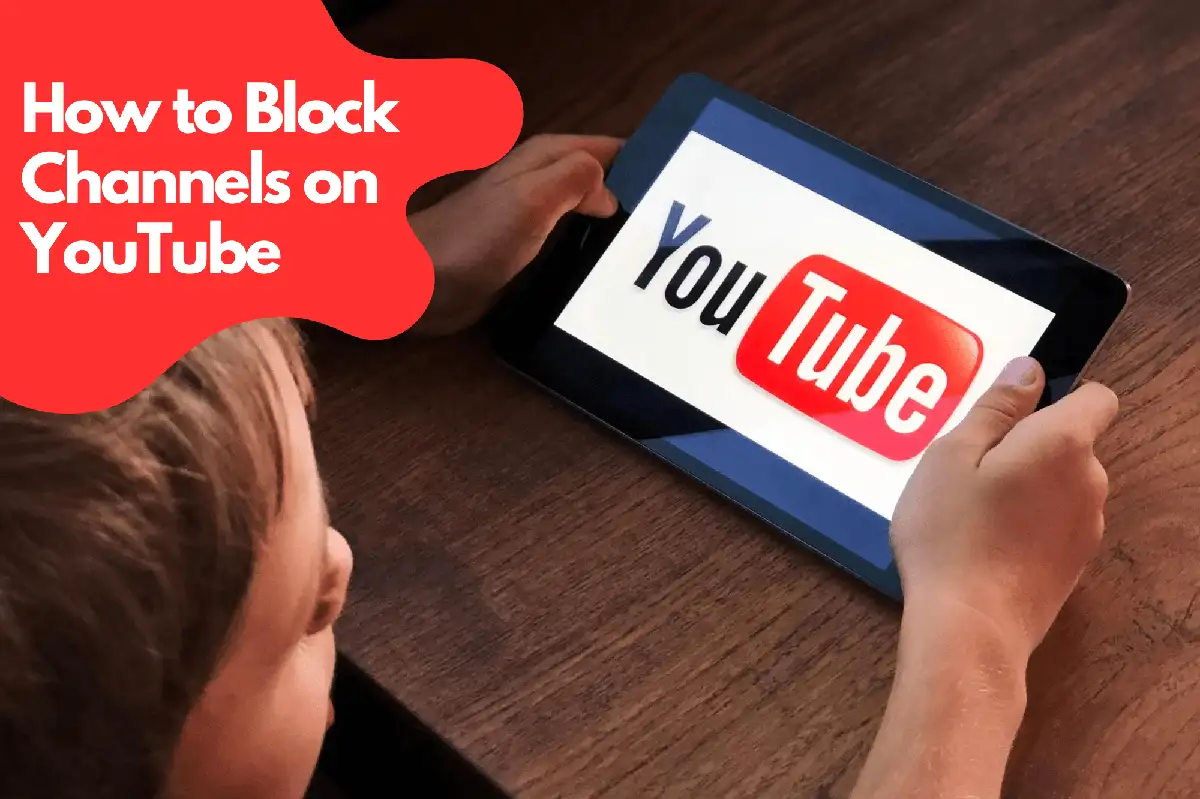
YouTubeでチャンネルを解除する方法
考えが変わったり、誤ってチャンネルをブロックしてしまった場合は、以下の手順でチャンネルを解除できます。デスクトップでチャンネルを解除する方法
- YouTubeの設定にアクセスする: YouTubeにログインし、右上のプロフィールアイコンをクリックして「設定」を選択します。
- ブロックされたユーザーに移動: 左のパネルで「履歴とプライバシー」をクリックし、「ブロックされた連絡先」を選択します。
- チャンネルを解除する: 解除したいチャンネルを見つけ、「解除」をクリックします。操作を確認します。
モバイルでチャンネルを解除する方法
- YouTube設定にアクセス: YouTubeアプリを開いて、プロフィールアイコンをタップします。「設定」をタップします。
- ブロックされたユーザーに移動: 下にスクロールして「履歴とプライバシー」をタップします。「ブロックされた連絡先」をタップします。
- チャンネルのブロックを解除: ブロックを解除したいチャンネルを見つけて「ブロック解除」をタップします。ポップアップウィンドウで確認します。
あなたの好みに合わせたYouTube体験
YouTubeのチャンネルをブロックおよび解除することで、独自の好みや好み合わせてコンテンツ体験を形成できます。不要なコンテンツをフィルタリングし、子供のオンライン活動を保護し、ネタバレを避けるための方法を提供し、より楽しく個別化されたYouTube体験を確保します。 この包括的なガイドに従って、YouTubeユニバースのマスターになり、最も効果的な方法でプラットフォームを活用してください。FAQ. 特定のYouTubeチャンネルをブロックできますか?
YouTubeでチャンネルが表示されないようにするにはどうすればよいですか?
YouTubeでチャンネルが表示されないようにするには、次の手順に従います。 デスクトップ:- YouTubeを開いて、Googleアカウントにログインします。
- ブロックしたいチャンネルに移動します。
- チャンネルの「概要」タブをクリックします。
- 統計セクションの下にある旗のアイコンをクリックし、「ユーザーをブロック」を選択します。
- 「送信」をクリックして確認します。
- モバイルデバイスでYouTubeアプリを開きます。
- 検索機能を使用して、ブロックしたいチャンネルを見つけます。
- チャンネルページの3点アイコンをタップし、「ユーザーをブロック」を選択します。
- ポップアップウィンドウでブロックを確認します。